简介:这个项目集展示了使用 SparkFun Inventor's Kit 探索 Arduino 编程和硬件连接的实践。通过包含 Web 服务器、Wi-Fi 通信和摩尔斯电码等技术的项目,深入理解 Arduino 在物联网和交互式装置中的应用。文件夹内含有源代码、电路图、组件清单和指导文档等资源,为开发者提供了一个学习和灵感来源。 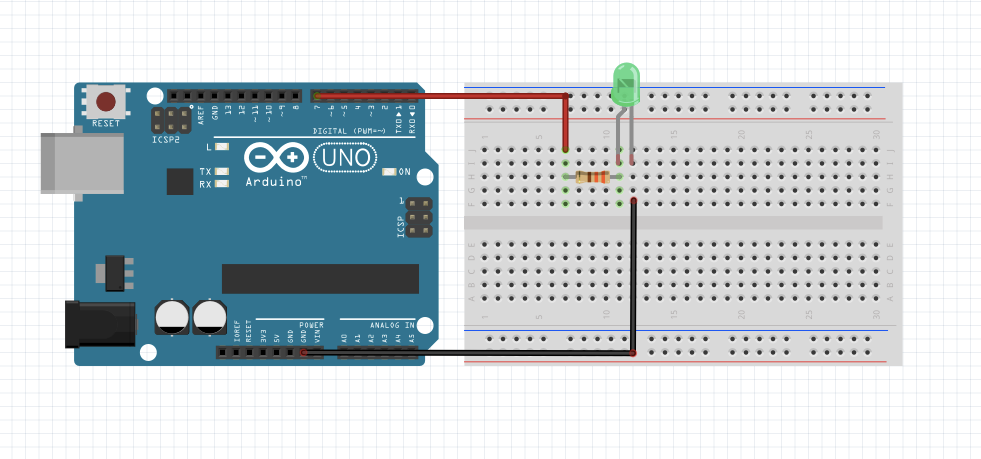
1. Arduino与SparkFun Inventor's Kit的使用
简介与安装
Arduino是一个开源电子原型平台,以其简洁的硬件和软件而闻名。SparkFun Inventor's Kit(SIK)是一个辅助Arduino入门的工具套件,提供了各种传感器和电子组件,帮助用户快速开始项目构建。开始使用之前,需要在Arduino官网下载并安装Arduino IDE,这是编写、编译和上传代码到Arduino板的环境。
连接和测试
安装完Arduino IDE之后,下一步是将Arduino板与电脑连接。使用USB数据线将Arduino板连接至电脑,并选择正确的端口,在IDE中进行测试。若要使用SparkFun Inventor's Kit,需仔细阅读说明书,根据提供的示例电路图和代码,开始实现第一个项目,如点亮LED灯。之后,可开始尝试更加复杂的项目,例如读取按钮状态或温度传感器的数据。
创新应用
有了基础认识和实践后,可以利用Arduino和SparkFun Inventor's Kit开发出更多创新的应用。例如,可以结合更多电子元件和外部库,创建一个环境监测系统或一个小型机器人。将所学知识应用到实际问题解决中,是学习Arduino和电子制作的乐趣所在。随着技能的提升,还可考虑参加Arduino社区的挑战,和其他爱好者交流想法,甚至发布自己的项目供他人参考和学习。
2. Arduino编程和硬件连接基础
2.1 Arduino编程语言及环境设置
2.1.1 Arduino IDE的下载与安装
在步入硬件操作之前,我们需要了解Arduino的软件环境,即Arduino集成开发环境(IDE)。Arduino IDE是一个简单的开发环境,它允许我们编写代码、编译程序并将其上传到Arduino板。该环境支持C和C++语言,同时针对嵌入式系统进行了优化。
下载Arduino IDE非常简单。访问Arduino官网,选择适合您操作系统的版本进行下载。目前支持Windows、Mac OS X和Linux等多个平台。在安装过程中,请确保安装了与您的Arduino板型号相匹配的驱动程序。
Arduino IDE安装后,开始界面相对简洁,主要包含几个主要部分:
- 顶部菜单栏:用于编辑、上传代码、串口监视器等操作。
- 编辑区:在此区域编写和编辑代码。
- 消息区:用于显示上传代码、编译过程中的状态信息。
- 串口监视器:用于与连接的Arduino板进行实时通信。
我们推荐在安装完IDE后,先进行一个小项目来验证您的设置是否正确。简单的“闪烁LED”项目是一个经典的起点。
// 代码块:LED闪烁示例
void setup() {
pinMode(LED_BUILTIN, OUTPUT); // 初始化内置LED引脚为输出模式
}
void loop() {
digitalWrite(LED_BUILTIN, HIGH); // 打开LED灯
delay(1000); // 等待1000毫秒
digitalWrite(LED_BUILTIN, LOW); // 关闭LED灯
delay(1000); // 等待1000毫秒
}
在上述代码中, pinMode 函数用于设置内置LED引脚为输出模式, digitalWrite 函数用于控制LED的状态, delay 函数用于在LED打开和关闭之间产生延迟。通过上传这个简单的程序到您的Arduino板,如果LED灯开始按照1秒间隔闪烁,那么您的环境设置就成功了。
2.1.2 编程基础:语法和结构
Arduino的编程语言基于Wiring,它又是基于Processing。因此,如果您熟悉Java语言,那么学习Arduino编程将会有一定优势。下面介绍Arduino编程语言的一些基础。
在Arduino代码中,两个重要的函数是 setup() 和 loop() 。 setup() 函数仅在启动时运行一次,用于初始化设置。 loop() 函数则在 setup() 函数运行后不断循环运行。
void setup() {
// 初始化代码
}
void loop() {
// 循环运行的代码
}
变量、常量、数据类型和运算符在Arduino中的使用与C和C++基本相同。需要注意的是,Arduino有自己特定的数据类型,例如 byte (8位无符号整数)、 int (16位有符号整数)等。
控制结构也是编程中的基本组成部分。在Arduino中,我们可以使用诸如 if 、 else 、 switch 和 for 、 while 循环等控制结构。它们的使用方式与C/C++中完全一致。
int sensorValue = analogRead(A0); // 读取模拟输入引脚A0的值
if (sensorValue > 512) {
digitalWrite(LED_BUILTIN, HIGH); // 如果读数大于512,点亮LED
} else {
digitalWrite(LED_BUILTIN, LOW); // 否则熄灭LED
}
以上是一个使用 if 语句读取模拟输入并根据条件控制LED的简单示例。通过理解Arduino的语法和结构,您可以开始构建自己的项目了。
2.2 常用电子组件及连接技巧
2.2.1 电阻、电容与LED的使用
电子组件的连接是Arduino项目的基础。下面我们将介绍如何将基本组件,例如电阻、电容和LED连接到Arduino板。
首先,电阻是限制电流通过的组件,电容是用来存储和释放电荷的。在连接这些组件时,必须遵守一定的规则,如欧姆定律和电容充电放电原理。
电阻的使用
电阻通常用来限制LED的电流。根据欧姆定律(V = IR),如果知道电路的电压和LED的额定电流,就可以计算出所需电阻的阻值。
例如,如果使用5V电源和一个2.2V、20mA的LED,那么限制电流的电阻阻值可以用以下公式计算:
电阻值 = (电源电压 - LED电压) / LED电流
电阻值 = (5V - 2.2V) / 0.02A = 140欧姆
电容的使用
电容通常用于滤波或作为存储设备。在连接电容时,需要考虑其极性。电解电容有一边是正极,连接时需要注意正确方向。
LED的使用
LED在连接时需要注意其正负极。长引脚是正极,短引脚是负极。在连接时,为了保护LED,通常需要在LED和Arduino引脚之间串联一个适当的限流电阻。
flowchart LR
A[Arduino板] -->|连接| B[限流电阻]
B -->|另一端| C[LED正极]
GND[地线] -->|连接| C[LED负极]
上述流程图展示了一个简单的LED连接到Arduino板的过程。
在连接这些组件时,使用面包板和杜邦线可以使连接更灵活,也便于修改和测试。
2.2.2 传感器和执行器的接口方法
传感器和执行器是使Arduino能够感知世界和对外界产生影响的关键组件。要正确地与Arduino板连接,我们需要注意以下几点:
-
电源和地线 :大多数传感器和执行器需要5V电源或3.3V电源(根据规格),并且需要连接到Arduino的GND(地线)。
-
数据线 :传感器通常有一个或多个模拟输出引脚,或者数字输出引脚。模拟传感器的输出可能需要通过ADC(模数转换器)读取,而数字传感器可以直接通过数字引脚读取。
-
执行器的控制 :像伺服电机或步进电机这样的执行器需要通过PWM(脉冲宽度调制)信号或专用的驱动模块进行控制。
举例来说,一个简单的温度传感器如LM35的接口就非常直接。LM35的引脚分别连接到5V、GND和模拟输入引脚(例如A0)。读取模拟输入引脚的值,我们可以得到温度读数。
int sensorPin = A0; // 温度传感器连接的模拟引脚
int tempValue = 0; // 存储温度值
void setup() {
Serial.begin(9600); // 初始化串口通信
}
void loop() {
tempValue = analogRead(sensorPin); // 读取传感器数据
Serial.println(tempValue); // 打印温度值
delay(1000); // 每秒读取一次
}
在这个例子中,我们通过模拟输入引脚A0读取LM35传感器的数据,并通过串口监视器输出读数。
2.3 Arduino项目调试与故障排除
2.3.1 调试工具的使用和技巧
调试是开发过程中的关键环节,确保项目能够按预期工作。Arduino提供了一些有用的调试工具和方法,如串口监视器、LED灯和示波器。
串口监视器 :这是最基本的调试工具之一,通过监视器可以输出调试信息。串口监视器可以在IDE的底部找到一个工具栏按钮,用于打开或关闭。任何通过 Serial.print() 或 Serial.println() 输出的信息,都可以在监视器中查看。
LED灯 :在开发过程中,通过LED灯的闪烁可以反映程序的运行状态。例如,可以通过在 setup() 中设置LED灯常亮,在 loop() 开始处熄灭LED灯,若循环无法执行,则LED会保持熄灭状态。这样可以快速地判断程序是否陷入无限循环。
示波器 :对于更复杂的项目,可能需要使用示波器来查看信号的波形。这可以提供对电路和代码行为的深入理解。
2.3.2 常见问题及其解决方案
在使用Arduino时,可能会遇到各种问题。下面列出了一些常见的问题和相应的解决方法:
-
上传失败 :首先检查Arduino板是否正确连接到电脑的USB端口,并且选择了正确的端口和板型。其次,检查板子的电源和复位按钮是否正常工作。
-
串口通信错误 :确认串口号和波特率与程序中设置的一致。如果在编写代码时更改了这些设置,需要在串口监视器中做相应调整。
-
电平不匹配 :如果使用5V Arduino板和3.3V组件,务必使用适当的电平转换器,防止损坏3.3V组件。
-
不良连接 :确保所有连接都是牢固的。使用面包板时,组件引脚应垂直插入面包板孔。使用焊锡时,确保焊接点清洁且无冷焊。
Arduino的调试过程实质上是一个不断测试和优化的过程。通过持续使用这些调试工具和方法,您会逐渐熟悉Arduino的性能特点,并能够更高效地解决问题。
3. Arduino Web服务器项目的实现
构建基于Arduino的Web服务器是一种让微控制器与网络世界互动的有效方式。在本章中,我们将深入了解如何使用Arduino建立一个Web服务器,并与之进行交云服务和Arduino的集成互。本章将首先概述Web服务器基础和HTTP协议,然后逐步引导读者了解如何构建一个基础的Arduino Web服务器,并实现与客户端的交云服务和Arduino的集成互。
3.1 Web服务器基础和HTTP协议
3.1.1 Web服务器的概念和功能
Web服务器是一个能够向发出请求的客户端提供内容的计算机系统。在最基础的形式中,一个Web服务器仅处理HTTP请求并提供HTML页面。在现代互联网中,Web服务器还能够响应各种其他类型的请求,如图片、音频、视频文件,甚至是动态生成的内容,如数据库查询结果或实时数据。
对于Arduino这样的微控制器来说,Web服务器的功能通常限于提供静态内容或接受简单的用户输入,但即便如此,它也能实现诸如远程控制、状态监控等功能。
3.1.2 HTTP协议的请求与响应机制
超文本传输协议(HTTP)是一种基于文本的协议,它定义了客户端和服务器之间的通信方式。HTTP是无状态的,这意味着服务器不会保存客户端在通信过程中的任何状态信息。一个HTTP请求由请求行、请求头、空行和请求数据(可选)组成。响应则由状态行、响应头、空行和响应数据组成。
在Arduino Web服务器项目中,我们将利用Arduino内置的Web服务器库来处理HTTP请求和生成响应。以下是一个简化的示例,展示如何在Arduino中建立一个Web服务器:
#include <SPI.h>
#include <Ethernet.h>
// Ethernet shield MAC address
byte mac[] = { 0x00, 0x0C, 0x01, 0x00, 0x00, 0x00 };
// IP address of the shield
byte ip[] = { 192, 168, 1, 177 };
EthernetServer server(80);
void setup() {
Ethernet.begin(mac, ip);
server.begin();
}
void loop() {
EthernetClient client = server.available();
if (client) {
// an http request ends with a blank line
boolean currentLineIsBlank = true;
while (client.connected()) {
if (client.available()) {
char c = client.read();
if (c == '\n' && currentLineIsBlank) {
// send a standard http response header
client.println("HTTP/1.1 200 OK");
client.println("Content-Type: text/html");
client.println(""); // do not forget this one
client.println("<!DOCTYPE HTML>");
client.println("<html>");
// the rest of the page here
break;
} else {
if (c != '\r') {
currentLineIsBlank = false;
}
}
} else if (c == '\n') {
currentLineIsBlank = true;
}
}
// give the web browser time to receive the data
delay(1);
// close the connection:
client.stop();
}
}
在上面的代码中,我们首先包含了 SPI 和 Ethernet 库,这些是实现网络通信的基础。接着,我们定义了MAC地址和IP地址,并在 setup() 函数中初始化了网络接口。在 loop() 函数中,我们检查是否有客户端连接,并处理HTTP请求。
3.2 构建Arduino Web服务器
3.2.1 网络连接设置
Arduino Web服务器首先需要连接到网络。使用Arduino Ethernet Shield是实现此功能的便捷方法。在连接之前,需要确保有合适的MAC和IP地址。
3.2.2 控制接口的实现方法
建立Web服务器的目的是为了控制接口,通过编写代码,可以定义不同的Web页面和端点来实现各种控制功能。利用Arduino服务器库,我们可以创建简单的HTML表单来接收用户输入,实现对Arduino的远程控制。
例如,下面的代码演示了如何创建一个简单的HTML表单,用于控制连接到Arduino的一个LED灯:
<html>
<head><title>Arduino LED Control</title></head>
<body>
<h1>Arduino LED Control</h1>
<form action="/toggle-led" method="get">
<input type="submit" value="Toggle LED" />
</form>
</body>
</html>
然后,需要在Arduino的处理函数中解析这个表单请求并相应地控制硬件:
if (client.available()) {
char c = client.read();
if (strstr(client.readStringUntil('\r'), "GET /toggle-led") != NULL) {
digitalWrite(LED_BUILTIN, !digitalRead(LED_BUILTIN));
}
...
}
3.3 客户端与Arduino服务器的交互
3.3.1 使用Web浏览器控制Arduino
客户端可以是任何能够通过HTTP协议与服务器通信的浏览器。这为实现远程控制提供了简单直观的方法。只需要输入Arduino服务器的IP地址,就能看到包含控制界面的网页。
3.3.2 移动设备与Arduino Web服务器的连接
随着移动设备的普及,使移动设备能够与Arduino Web服务器交互变得越来越重要。在本节中,我们将探讨如何使Android或iOS设备连接到Arduino Web服务器,并实现用户界面的优化,以适应移动屏幕。
graph LR
A[开始] --> B[输入Arduino Web服务器IP]
B --> C{检查设备兼容性}
C -->|兼容| D[加载移动设备优化的界面]
C -->|不兼容| E[显示错误消息]
D --> F[执行操作]
3.3.3 客户端与服务器的数据交换
在实现客户端与服务器交互时,除了页面内容的展示之外,还需要考虑如何高效地进行数据交换。这通常涉及JSON或XML格式的数据传输,以减少网络负载并提高交互效率。
// 示例JSON请求
{
"command": "toggle-led"
}
在Arduino代码中,我们会解析接收到的数据,并执行相应的动作。
总结以上内容,Arduino Web服务器的实现为微控制器提供了与网络世界连接的桥梁,为远程控制和监控提供了无限可能。随着技术的不断进步,我们期待看到更多令人兴奋的应用出现。
4. Wi-Fi Shield在Arduino中的应用
Wi-Fi Shield作为一款可以为Arduino设备提供无线网络连接能力的扩展板,使得基于Arduino的项目能够轻松地接入互联网,实现各种无线通信功能。本章节将深入探讨Wi-Fi Shield的硬件介绍与连接、实现Arduino无线通信的方法,以及在高级Wi-Fi项目开发中的应用。
4.1 Wi-Fi Shield硬件介绍与连接
Wi-Fi Shield是一种可堆叠在Arduino板上的模块化组件,它内置了各种电路和天线,能够处理无线信号。无论是简单的数据传输还是复杂的互联网连接,Wi-Fi Shield都能提供便利。
4.1.1 Wi-Fi Shield的功能和组件
Wi-Fi Shield通常包括以下核心组件:
- Wi-Fi模块 :如ESP8266等,负责处理802.11 b/g/n协议的无线网络通讯。
- 天线 :用于发射和接收无线信号。
- 指示灯 :显示Wi-Fi连接状态和网络活动。
- 电源管理 :确保Wi-Fi模块稳定运行。
4.1.2 Wi-Fi Shield与Arduino的连接步骤
连接Wi-Fi Shield到Arduino板相对简单,但需要遵循以下步骤确保连接正确:
- 确认Arduino板和Wi-Fi Shield的电源关闭。
- 将Wi-Fi Shield堆叠到Arduino板上。
- 确保所有引脚都正确对齐,特别是SDA和SCL引脚(如果使用I2C通信)。
- 为Arduino板提供电源,避免在连接过程中造成短路。
- 开始编程之前检查指示灯的状态,以确认Wi-Fi Shield工作正常。
flowchart LR
A[Arduino板] -->|堆叠| B[Wi-Fi Shield]
B --> C[指示灯检查]
C --> D[确认正常工作]
4.2 实现Arduino无线通信
Wi-Fi Shield不仅提供基本的网络连接,还可以用于数据传输、控制信号发送等无线通信任务。
4.2.1 使用Wi-Fi进行数据传输
要使用Wi-Fi进行数据传输,通常需要以下步骤:
- 初始化Wi-Fi Shield并连接到网络。
- 创建TCP或UDP套接字进行数据通信。
- 发送和接收数据。
- 断开连接并关闭资源。
#include <SPI.h>
#include <WiFi.h>
// 初始化ESP8266 Wi-Fi模块
WiFiServer server(80);
void setup() {
Serial.begin(115200);
WiFi.begin("SSID", "password");
while (WiFi.status() != WL_CONNECTED) {
delay(500);
Serial.print(".");
}
server.begin();
}
void loop() {
WiFiClient client = server.available();
if (client) {
Serial.println("New Client.");
String currentLine = "";
while (client.connected()) {
if (client.available()) {
char c = client.read();
Serial.write(c);
if (c == '\n') {
if (currentLine.length() == 0) {
client.println("HTTP/1.1 200 OK");
client.println("Content-type:text/html");
client.println();
break;
} else {
currentLine = "";
}
} else if (c != '\r') {
currentLine += c;
}
}
}
client.println("Hello from Arduino!");
delay(1);
Serial.println("Client disconnected");
client.stop();
}
}
4.2.2 Wi-Fi Shield编程示例和技巧
Wi-Fi Shield的编程涉及到网络编程的知识,需要设置服务器或客户端以实现特定的无线功能。以下是一些编程技巧:
- 使用固件库 :大多数Wi-Fi Shield都有对应的Arduino库,利用库函数可以简化编程过程。
- 异常处理 :网络编程中需要考虑异常处理,比如网络断开和重连机制。
- 网络安全性 :在传输敏感数据时,应使用SSL/TLS等加密措施。
4.3 高级Wi-Fi项目开发
Wi-Fi Shield不仅限于基本的连接功能,它还能够实现许多高级项目,比如接入互联网或集成云服务。
4.3.1 通过Wi-Fi接入互联网
通过Wi-Fi Shield,Arduino可以轻松接入互联网,获取在线资源或执行远程控制任务。以下是接入互联网的基本步骤:
- 连接到已知的Wi-Fi网络。
- 配置Arduino板的IP地址和网络参数。
- 使用HTTP协议发送和接收网络数据。
- 实现数据的解析和处理。
4.3.2 云服务和Arduino的集成
云服务与Arduino的集成提供了存储、处理数据和远程访问的可能。常见集成步骤包括:
- 注册并配置云服务平台(如ThingSpeak、Blynk)。
- 在Arduino代码中集成API,用于与云平台通信。
- 设计数据采集、处理和发送的逻辑。
- 接收云平台命令或通知。
#include <ESP8266WiFi.h>
#include <BlynkSimpleEsp8266.h>
// 你的网络凭证
char ssid[] = "你的SSID";
char pass[] = "你的密码";
// 你的Blynk认证令牌
char auth[] = "你的认证令牌";
void setup()
{
Serial.begin(9600);
Blynk.begin(auth, ssid, pass);
}
void loop()
{
Blynk.run();
}
以上示例展示了如何使用Blynk平台的基本框架,通过Wi-Fi Shield连接到互联网,并在Arduino代码中使用Blynk提供的库函数进行数据的发送和接收。在这一过程中,将硬件与互联网相结合,为Arduino项目提供了无限可能。
5. 摩尔斯电码在Arduino项目中的应用
摩尔斯电码(Morse code)是一种早期的通信方式,虽然已经被数字通信技术所取代,但在教育和娱乐领域中,它依然有着独特的魅力。在Arduino项目中,利用摩尔斯电码不仅可以复现历史上的通信技术,还可以创造新颖的项目。本章将介绍摩尔斯电码的基础知识和在Arduino项目中的应用。
5.1 摩尔斯电码原理与实践
5.1.1 摩尔斯电码的基本规则和编码
摩尔斯电码是由短信号(点)和长信号(划)组成的,通过不同的组合表示不同的字母、数字和标点符号。例如,“A”由“.”和“-”表示,而“B”由“-...”表示。空格用于分隔不同的字符,而长的空格则用于分隔单词。
表1展示了一些常见的摩尔斯电码字符及其对应的Arduino实现代码片段。
| 字符 | 摩尔斯电码 | Arduino代码示例 | |------|-------------|-----------------| | A | .- | digitalWrite(ledPin, HIGH); delay MorseDelay; digitalWrite(ledPin, LOW); delay MorseDelay; | | B | -... | digitalWrite(ledPin, LOW); delay MorseDelay; digitalWrite(ledPin, HIGH); delay MorseDelay; (重复三次)| | C | -.-. | digitalWrite(ledPin, LOW); delay MorseDelay; digitalWrite(ledPin, HIGH); delay MorseDelay; (重复两次),然后 digitalWrite(ledPin, LOW); delay MorseDelay; digitalWrite(ledPin, HIGH); delay MorseDelay; | | ... | ... | (连续重复)| | 空格 | | delay WordDelay; |
5.1.2 实现摩尔斯电码的发送与接收
为了在Arduino上发送摩尔斯电码,我们可以使用LED灯作为输出设备,通过快速闪烁来表示点和划。接收摩尔斯电码则可以通过按钮或光线传感器来实现,每次按下按钮或遮挡光线传感器,就表示发送了一个信号。
const int ledPin = 13; // LED连接到数字引脚13
const int buttonPin = 2; // 按钮连接到数字引脚2
const int MorseDelay = 100; // 表示点的延迟时间(毫秒)
const int WordDelay = 300; // 单词之间的延迟时间(毫秒)
void setup() {
pinMode(ledPin, OUTPUT);
pinMode(buttonPin, INPUT);
}
void loop() {
if (digitalRead(buttonPin) == HIGH) { // 检测到信号
// 发送摩尔斯电码逻辑
}
}
上述代码是发送摩尔斯电码的基础框架,具体发送的逻辑需要根据实际的摩尔斯电码字符来编写。
5.2 创造性项目案例分析
5.2.1 利用摩尔斯电码制作通信器
结合前面的理论知识,我们可以制作一个简单的摩尔斯电码通信器。通信器由两个Arduino组成,一个用于发送摩尔斯电码,另一个用于接收。发送方可以通过按钮输入摩尔斯电码,而接收方则通过LED灯来显示接收到的信息。
5.2.2 结合传感器的摩尔斯电码项目
在更高级的应用中,我们可以结合环境传感器来自动发送摩尔斯电码。例如,利用温度传感器在特定温度触发点时自动发送预设的摩尔斯电码警报。
5.3 摩尔斯电码与现代通信技术结合
5.3.1 摩尔斯电码在无线传输中的应用
在无线传输中,摩尔斯电码可以用于简化信号的发送,特别是在信号较差的环境下,它能够以极低的带宽占用传输重要的信息。例如,通过无线模块(如NRF24L01)发送摩尔斯电码,可以在远距离上实现简单的通信。
#include <SPI.h>
#include <nRF24L01.h>
#include <RF24.h>
RF24 radio(9, 10); // CE, CSN pins
void setup() {
radio.begin();
radio.openWritingPipe(0xF0F0F0F0E1LL); // 无线管道地址
radio.setPALevel(RF24_PA_MIN); // 设置无线模块的功率级别
radio.stopListening(); // 设置模块为发送模式
}
void loop() {
const char text[] = "SOS"; // 发送SOS摩尔斯电码
radio.write(&text, sizeof(text));
delay(1000);
}
5.3.2 跨越时代的通信技术探讨
摩尔斯电码虽然古老,但它在现代通信技术中仍有一席之地。我们可以在现代的智能家居系统中,为紧急按钮配备摩尔斯电码的功能,它能够在网络故障时通过简单的闪烁模式向主人发送求救信号。摩尔斯电码的应用,不仅是对历史的回顾,更是现代通信中灵活性和创造性的体现。
简介:这个项目集展示了使用 SparkFun Inventor's Kit 探索 Arduino 编程和硬件连接的实践。通过包含 Web 服务器、Wi-Fi 通信和摩尔斯电码等技术的项目,深入理解 Arduino 在物联网和交互式装置中的应用。文件夹内含有源代码、电路图、组件清单和指导文档等资源,为开发者提供了一个学习和灵感来源。






















 2万+
2万+

 被折叠的 条评论
为什么被折叠?
被折叠的 条评论
为什么被折叠?








